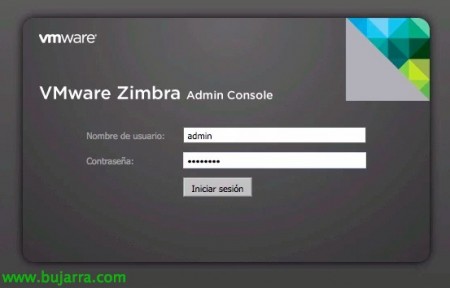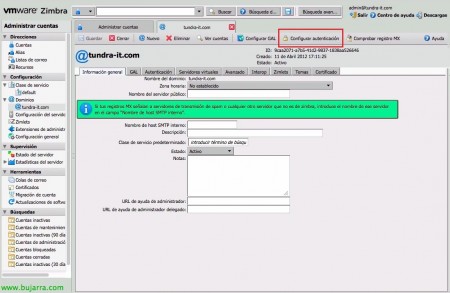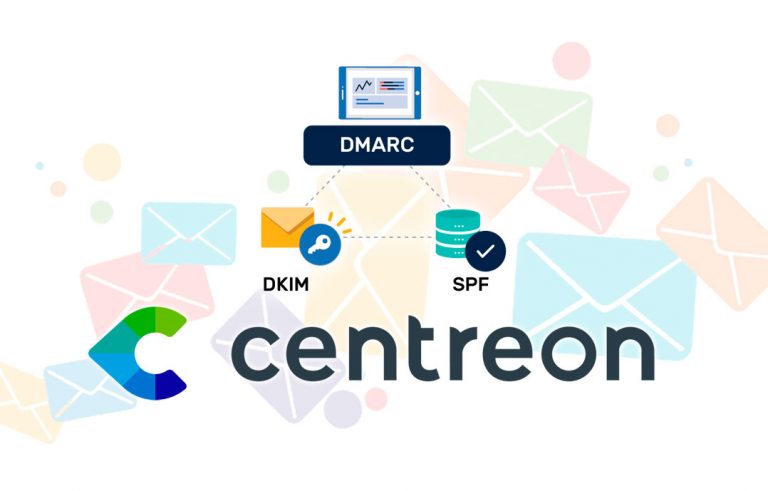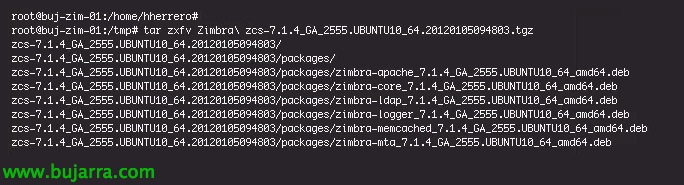
ZimbraサーバーのインストールとActive Directoryとの統合
すでに 2010 VMwareがYahooからZimbraを買収して、新しいサービスインフラストラクチャに統合した方法を見てきました; Zimbraのコラボレーションスイート (ZCSの) 完全なスイートです, メッセージングとオープンソースベースのコラボレーションの両方, 無料版があります (ZCSオープンソース版) また、有料版もあります (ZCS Network Edition Starter (Standard または Pro オプション付き)). そのスケーラビリティのおかげで、日々市場の大部分を占めています, 信頼性、そして何よりも、すでに統合されたオープンソーステクノロジーとコミュニティのサポートと組み合わされているためです!
異なるエディション間の比較: http://www.zimbra.com/products/compare_products.html
このドキュメントでは、Ubuntuサーバーへの基本的なインストールを行います, 認証のためにMicrosoft Active Directoryと統合し、将来のドキュメントではVMware Zimbraの可能性をさらに増やします!
まず第一に、既製のLinuxサーバーがあります, 当世風, 固定IPアドレス指定付き, DNSサーバーに登録されている… 内部名を含む /etc/hosts を変更する必要があります & サーバー自体の公開. にインストールできます: レッドハットエンタープライズLinux 6 64ビット, レッドハットエンタープライズLinux 5 64ビット/32ビット, レッドハットエンタープライズLinux 4 64ビット/32ビット, Ubuntuの 10.04 64ビットLTS, Ubuntuの 8.04 64ビット/32ビットLTS, SUSE Linux Enterprise Server 11 64ビット, SUSE Linux Enterprise Server 10 64ビット/32ビット, デビアン 5 64ビット/32ビット, 中折れ帽子 13 64ビット, 中折れ帽子 11 64ビット/32ビット
下車します: http://www.zimbra.com/downloads/os-downloads.html 私たちのSOのためのパッケージ, 「tar zxfv zcs-XXXXX.tgz」で解凍します. Zimbraの要件を事前にインストールする必要があります, この場合、私はUbuntuを持っています 10.04 サーバー & 私はそれらをインストールします: 'apt-get install systat sqlite3 libperl5.10 perl libperl5.10 libstdc++6 libexpat1 libgmp3c2 libpcre3 libidn11 sudo netcat NPTL'.
解凍後, インストールは './install.sh' で開始します, 「Y」を確認します’ ライセンス契約を読んだこと.
必要なZimbraパッケージをインストールします, 私たちの場合、標準インストールを行うため、デフォルトで付属しているものはマークしたままにします,
コアショアリング: これは、基本的な設定ファイルをもたらすZimbraのベースです, ライブラリ & ユーティリティ.
LDAPショアリング: デフォルトでは、ユーザー管理にOpenLDAPを使用します, 任意のLDAPディレクトリとシームレスに統合 (Microsoft Active Directoryなど).
Zimbraのロガー: ログを持つ可能性を追加します, 管理コンソールでのレポート/統計とメッセージトラッキング.
ZimbraのMTAの: メール転送エージェント, メールルーターになります, Postfixに基づく.
SNMPショアリング: 監視用, SNMPトラップの生成/送信.
Zimbraストア: MySQL データベース内のメールボックスに電子メール ストアを使用するには.
アパッチショアリング: ApacheはZimbraと統合されます.
Zimbraの呪文: AspellをWebClientのスペルチェックプログラムとして使用します.
デフォルトでは、スパム対策フィルターとしてSpamAssassinを使用します, アンチウイルスとしてのClamAVとコンテンツフィルターとしてのAmavis.
インストール中にDNSエラーが発生します, ドメインのMX名で適切に構成する必要があります.
ユーザー「admin」にパスワードを割り当てる必要があります, これを行うには、メニューで「3」を選択します,
Zimbraストアでは、パラメータ'4を変更します’ そして、ユーザー「admin」のパスワードを入力します’ 私たちが欲しいもの.
'r’ 戻る,
そして、 'a をクリックします’ 設定を適用するには, 「うん’ 設定ファイルを生成するには & 'と’ 設定を変更するには. また、インストールをZimbraに通知するかどうかも尋ねられます & 用意.
これで、任意のブラウザが指し示すWeb経由でZimbra管理コンソールにアクセスできるようになります: httpsの://IP_ZIMBRA:7071, 「admin」として認証します’ 施設に設置されたPWD,
私たちの場合, 最初に必要なのは、それをMicrosoftActiveDirectoryと統合することです, こちらは, 「設定」部分で’ 「ドメイン」に移動します’ > 'domain.eso’ をクリックし、「認証の設定」をクリックします。, アシスタントに構成してもらいます.
悪くありません, 認証セットアップウィザード, ADドメインを設定する必要があります, および少なくとも 1 つの LDAP サーバー, また、グローバル カタログとそのポートであるホスト, 必要に応じて、SSL接続にすることができます, “次”,
ユーザーを示します & 認証をテストするためのパスワード, “試験”,
以上です! “次”,
“終わり”,
「道順」の下’ > 'アカウント’ ユーザーメールボックスを作成できるようになります,
Active Directoryと同じアカウント名でユーザーのアカウントを作成するため、外部LDAPアカウントにリンクする必要はありません, “次”,
“受け入れる”,
そして、httpを介して入力することで直接試すことができます://IP_ZIMBRA任意のブラウザからZimbraのWebクライアントへのアクセス, LDAPアカウントで認証し、デフォルトで古いコンピューターのAJAXまたはHTMLインターフェイスにアクセスできるようになります.
このインターフェースは完全に管理可能です, 簡単な方法でメールを管理できるようになります, 連絡先, カレンダー, タグ, 捜索, 機能を追加します ジムレット… 将来のドキュメントでは、Zimbraの他の可能性が表示されます!